
हुआवेई के ईएमयूआई सॉफ्टवेयर - अपने स्वयं के फोन पर उपयोग किया जाता है, और "ऑनर" ब्रांड के तहत बेचे जाने वाले हैंडसेट में सुधार हुआ है बहुत पिछले साल भर में। लेकिन अपने सबसे पॉलिश रूप में भी, वर्तमान ईएमयूआई 4.1 रिलीज अभी भी अपने quirks है। यदि आप एंड्रॉइड देखने और Google या सैमसंग द्वारा डिज़ाइन किए गए फोन पर काम करने के तरीके के लिए उपयोग किए जाते हैं, तो कुछ चीजें हैं जो आप चीजों को सही दिखने के लिए ट्विक करना चाहेंगे। और एक ही समय में, ईएमयूआई हमेशा अपने कुछ सबसे उपयोगी कस्टम विशेषताओं की खोज करना आसान नहीं बनाता है।
इसीलिए हमने आपके नए Huawei या ऑनर फोन पर पहले कुछ चीजों की एक सूची डाल दी है, जिन्हें आपको ट्विस्ट करना चाहिए।
1. अपनी स्थिति पट्टी में वाहक का नाम अक्षम करें
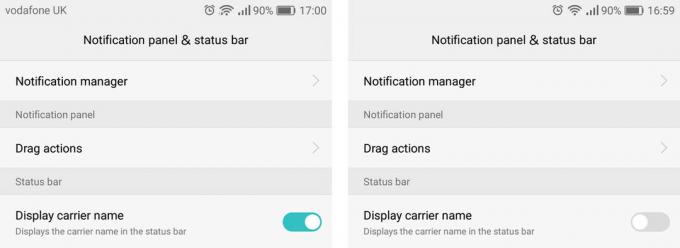
यह एक नहीं brainer है। आप जानते हैं कि आप किस वाहक का उपयोग कर रहे हैं। आप उन्हें हर महीने पैसे भेजते हैं। इसलिए अपने स्टेटस बार में कष्टप्रद लगातार कैरियर टेक्स्ट को बंद करके जाएं सेटिंग्स> अधिसूचना पैनल और स्थिति> वाहक नाम प्रदर्शित करें और विकल्प को बंद करना। (या सेटिंग ऐप में खोज बॉक्स में "वाहक" के लिए बस खोजें।)
वेरिज़ॉन नई असीमित लाइनों पर $ 10 / मो के लिए पिक्सेल 4 ए की पेशकश कर रहा है
2. एक फिंगरप्रिंट स्कैनर मिला? अतिरिक्त शॉर्टकट सक्षम करें!
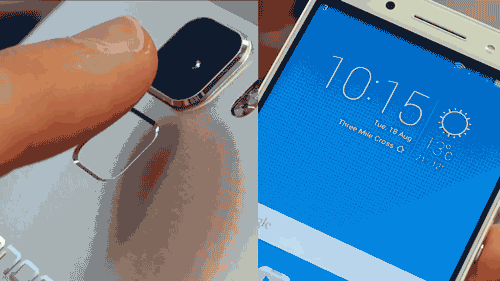
फिंगरप्रिंट सुरक्षा आपके फ़ोन को अनलॉक करने का एक सुविधाजनक तरीका है, लेकिन Huawei फोन के पीछे स्कैनर अन्य साफ-सुथरे शॉर्टकट के लिए इस्तेमाल किया जा सकता है। के लिए जाओ सेटिंग्स> फिंगरप्रिंट आईडी उपलब्ध शॉर्टकट देखने के लिए।
सबसे उपयोगी एक, हमारे अनुभव में, हम अधिसूचना छाया खोलने के लिए स्कैनर पर नीचे स्वाइप करते हैं। आप फ़ोटो के माध्यम से ब्राउज़ करने के लिए बाएँ और दाएँ स्वाइप कर सकते हैं, और फ़ोटो लेने या कॉल का उत्तर देने के लिए होल्ट कर सकते हैं। इनमें से प्रत्येक शॉर्टकट को व्यक्तिगत रूप से सक्षम या अक्षम किया जा सकता है।
3. प्रदर्शन सेटिंग्स की जाँच करें
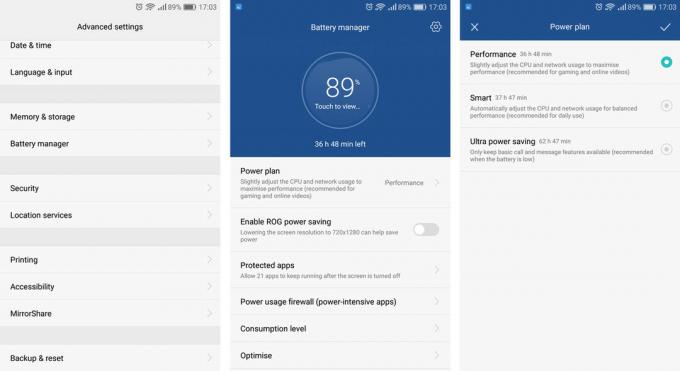
अधिकांश एंड्रॉइड फोन के विपरीत, हुआवेई और ऑनर डिवाइस आपको यह चुनने देते हैं कि दिन के उपयोग में प्रदर्शन या बैटरी जीवन का पक्ष लेना है या नहीं। के लिए जाओ सेटिंग्स> उन्नत सेटिंग्स> बैटरी प्रबंधक> पावर प्लान उपलब्ध मोड देखने के लिए। "अल्ट्रा पॉवर सेविंग" आपके फोन की सभी लेकिन सबसे बुनियादी विशेषताओं को निष्क्रिय कर देता है, इसलिए आप शायद यह नहीं चाहते कि जब तक आप पावर पर बहुत कम न हों।
जैसा कि नाम से पता चलता है, "प्रदर्शन" और "स्मार्ट" मोड के बीच टॉगल करना आपको मांग वाले ऐप्स और गेम में प्रदर्शन को अधिकतम करने में मदद कर सकता है, या आपके फोन की बैटरी से थोड़ा अधिक जीवन निचोड़ सकता है। नए Huawei मॉडल "प्रदर्शन" के लिए डिफ़ॉल्ट होते हैं, लेकिन डिफ़ॉल्ट मॉडल से मोड में भिन्न हो सकते हैं, इसलिए यह कम से कम एक बार जांचने योग्य है।
4. अपने आइकनों को स्टॉक करें

EMUI के नवीनतम संस्करण अब अधिकांश तृतीय-पक्ष ऐप के आइकनों को अनुकूलित नहीं करते हैं। लेकिन अगर आप हुआवेई के सॉफ्टवेयर के पुराने संस्करण पर हैं, तो आप पा सकते हैं कि कुछ Google ऐप आइकन पुराने हैं, और तृतीय-पक्ष एप्लिकेशन को बदसूरत गोल बॉर्डर में ढाल दिया गया है। सौभाग्य से आपके ऐप आइकन पर कुछ पवित्रता लाने के लिए एक सरल तरीका है - द्वारा स्टॉकइज़ थीम MoDaCo के पॉल ओ ब्रायन।
यह थीम ऐप्स के आइकनों को उनके डिफ़ॉल्ट पर पुनर्स्थापित करती है, गोल आयतों से मुक्त करती है और EMUI के स्वयं के आइकॉन को Google के नज़दीकी चीज़ों में बदलती है। सामग्री डिजाइन. यह निश्चित रूप से एक शॉट के लायक है यदि आप बंडल किए गए किसी भी विषय को महसूस नहीं कर रहे हैं।
अधिक: स्टॉक थीम डाउनलोड करें
5. अपनी "दृश्य विधा" सेटिंग को मोड़ दें

हुआवेई जैसे कुछ बड़े फोन पी 9 प्लस चलिए आपको एक बार में स्क्रीन पर कम या ज्यादा दिखाने के लिए एप्स और मेन्यू को दिखाते हैं। के तहत जाँच करें सेटिंग्स> प्रदर्शन यह देखने के लिए कि क्या आपके पास यह विकल्प है। "बड़े" सब कुछ बड़ा दिखाई देता है (और देखने में आसान है)।
"छोटा" स्क्रीन पर अधिक सामान दिखाता है, सूचना घनत्व में सुधार करता है। और जैसा कि आप उम्मीद करेंगे, "मध्यम" कहीं बीच में है। (यह देशी डिस्प्ले स्केलिंग फीचर के समान है एंड्रॉइड 7.0 नौगट.)
आपको इस सेटिंग को बदलने के लिए पुनः आरंभ करने की आवश्यकता होगी, लेकिन इसे "छोटा" या "मध्यम" पर सेट करने से आपको बड़े स्क्रीन वाले Huawei फोन से सबसे अधिक लाभ उठाने में मदद मिल सकती है।
6. अपना "संरक्षित ऐप्स" सेट करें
EMUI पृष्ठभूमि में आपकी बैटरी को खत्म करने वाले ऐप्स को रोकने के बारे में आक्रामक है - वास्तव में आक्रामक। यदि आप गारंटी देना चाहते हैं कि आपकी स्क्रीन बंद होने पर ऐप स्वचालित रूप से नहीं मारा जाएगा, तो जाएं सेटिंग्स> उन्नत सेटिंग्स> बैटरी प्रबंधक> संरक्षित ऐप्स और उन ऐप्स पर टॉगल करें जिन्हें आप प्रदर्शन बंद होने पर चलाने में सक्षम होना चाहते हैं।
अधिकांश लोकप्रिय मैसेजिंग ऐप्स पहले से ही डिफ़ॉल्ट रूप से "संरक्षित" हैं, लेकिन यह अभी भी जांचने योग्य है कि यहां ऐप्स की सूची आपके लिए समझ में आती है। किसी ऐप से गुम सूचनाएं? यह आपका सबसे संभावित अपराधी है।
हुआवेई और ऑनर के मालिकों, टिप्पणियों को हिट करने और अपनी युक्तियां और चालें साझा करने के लिए सुनिश्चित करें!

ये सबसे अच्छे वायरलेस ईयरबड हैं जिन्हें आप हर कीमत पर खरीद सकते हैं!
सबसे अच्छा वायरलेस ईयरबड आरामदायक, शानदार ध्वनि, बहुत अधिक लागत नहीं है, और आसानी से जेब में फिट होते हैं।

PS5 के बारे में आपको जो कुछ भी जानना है: रिलीज की तारीख, मूल्य, और बहुत कुछ।
सोनी ने आधिकारिक तौर पर पुष्टि की है कि यह PlayStation 5 पर काम कर रहा है। यहां हम सब कुछ जानते हैं जो इसके बारे में अब तक जानते हैं।

नोकिया ने $ 200 के तहत दो नए बजट Android One फोन लॉन्च किए।
एचएमडी ग्लोबल के बजट स्मार्टफोन लाइनअप में नोकिया 2.4 और नोकिया 3.4 नवीनतम जोड़ हैं। चूंकि वे दोनों एंड्रॉइड वन डिवाइस हैं, इसलिए उन्हें दो प्रमुख ओएस अपडेट और तीन साल तक नियमित सुरक्षा अपडेट प्राप्त करने की गारंटी है।

इन मामलों में से एक रोड़ा और शैली में अपने P40 प्रो की रक्षा करना।
क्या आपने अभी नया हुआवेई P40 प्रो उठाया है, लेकिन यह सुनिश्चित नहीं है कि "जीवन" होने पर आप इसे कैसे सुरक्षित रखना चाहते हैं? हमने बेहतरीन मामलों को राउंड किया है और सभी के लिए एक विकल्प उपलब्ध है।
